谷歌浏览器主页被强制更改怎么办
1、进入谷歌浏览器界面,直接单击菜单。

2、出现下拉选项直接单击设置。
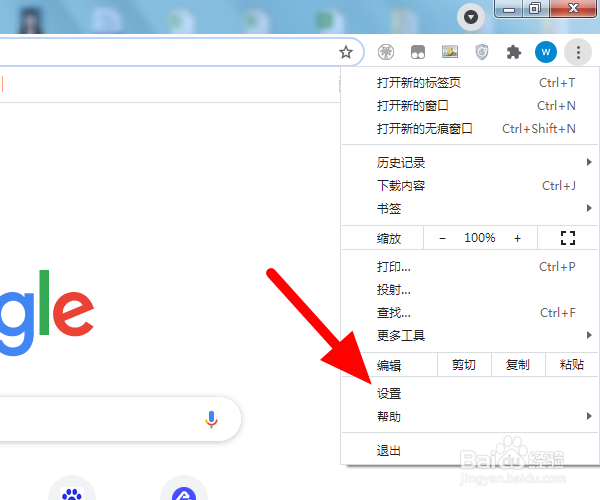
3、进入设置界面,直接单击高级。
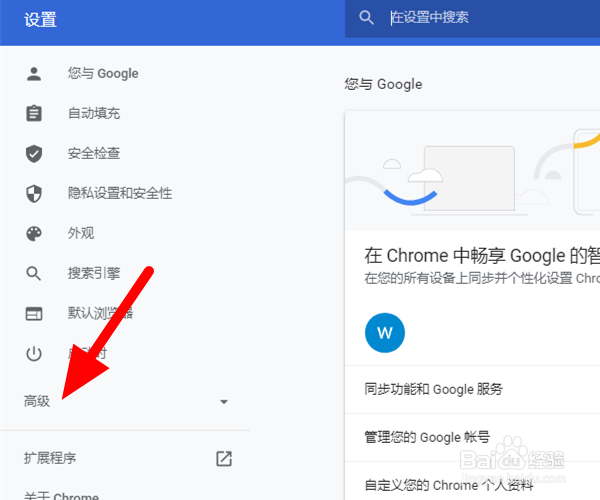
4、出现选项,直接单击重置并清理。
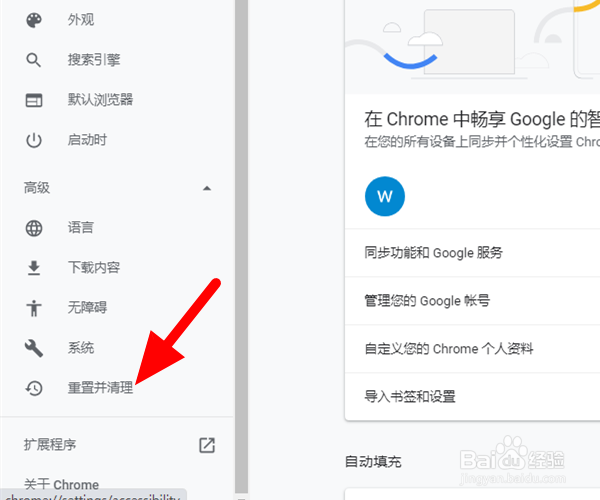
5、在重置界面,直接单击将设置还原为原始默认设置。
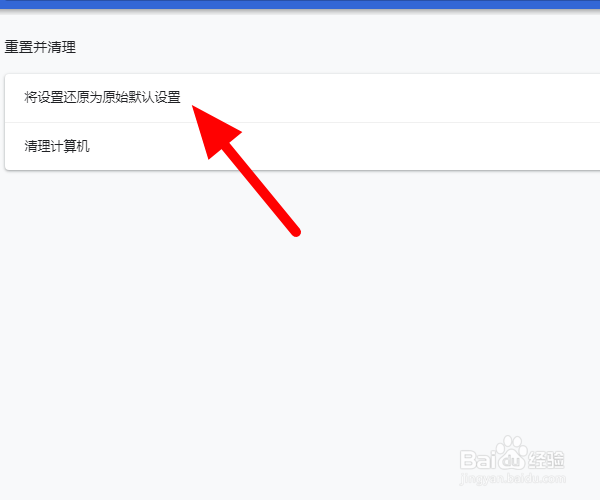
6、直接单击重置设置,这样就恢复主页成功。
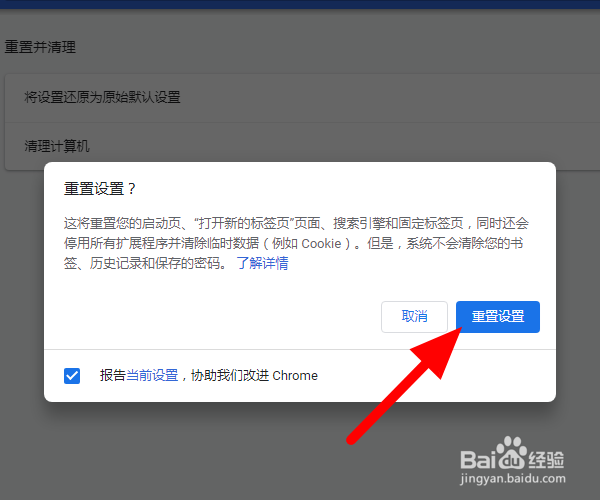
声明:本网站引用、摘录或转载内容仅供网站访问者交流或参考,不代表本站立场,如存在版权或非法内容,请联系站长删除,联系邮箱:site.kefu@qq.com。
阅读量:77
阅读量:100
阅读量:119
阅读量:91
阅读量:57